آموزش ساخت بوکه نوری در فتوشاپ
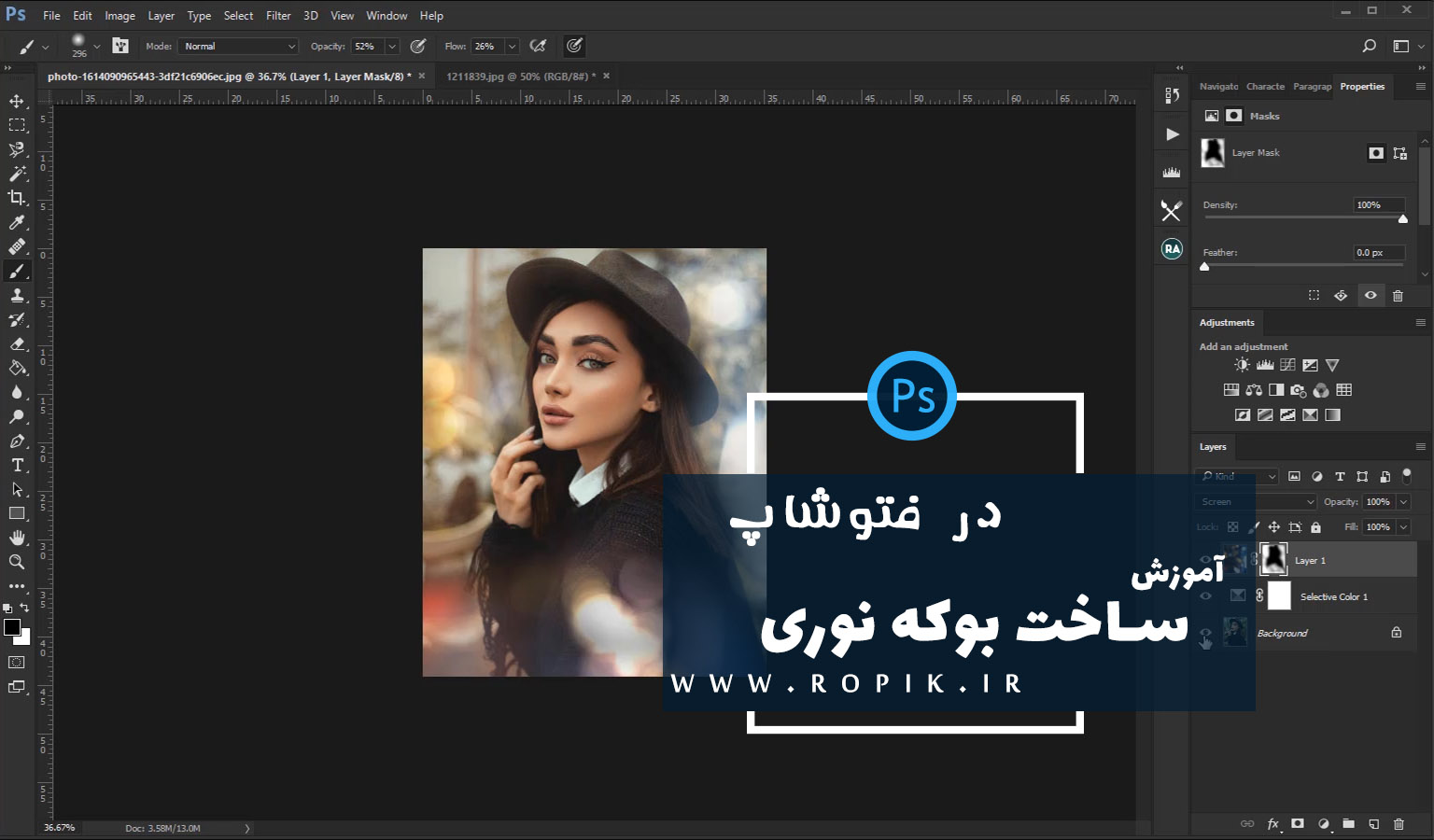
افکت بوکه چیست؟
در حالی که گرفتن بوکه با دوربین خیلی رضایت بخش تر از ساخت آن است اما ثبت بوکه با دوربین به مکان و جزئیات پس زمینه بستگی دارد که همیشه امکان ساخت آن وجود ندارد.
پس شما می توانید با تکنیک های فتوشاپی و به طرق مختلف این بوکه ها را بسازید.
در صورت تسلط شما به فتوشاپ و تکنیک ساخت بوکه نوری شما قادر خواهید بود هر جایی که می خواهید این بوکه ها را قرار دهید و جلوه زیباتری به عکس بدهید.
اندازه، رنگ و روشنایی دایره ها را تغییر دهید، و سپس مقدار محوی متفاوتی به هر کدام بدهید.
آموزش ساخت بوکه نوری در فتوشاپ
مرحله اول:
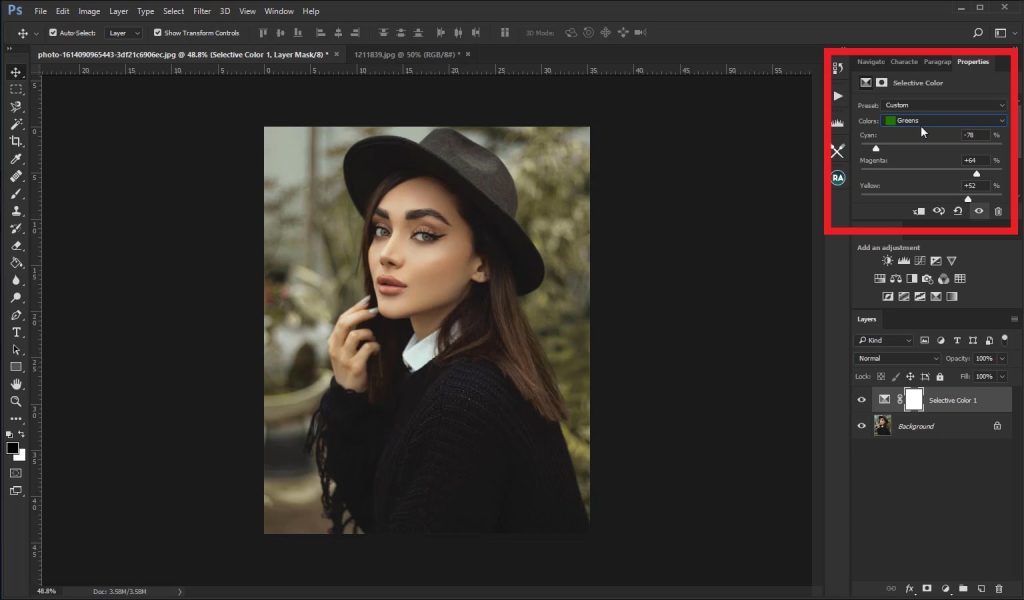
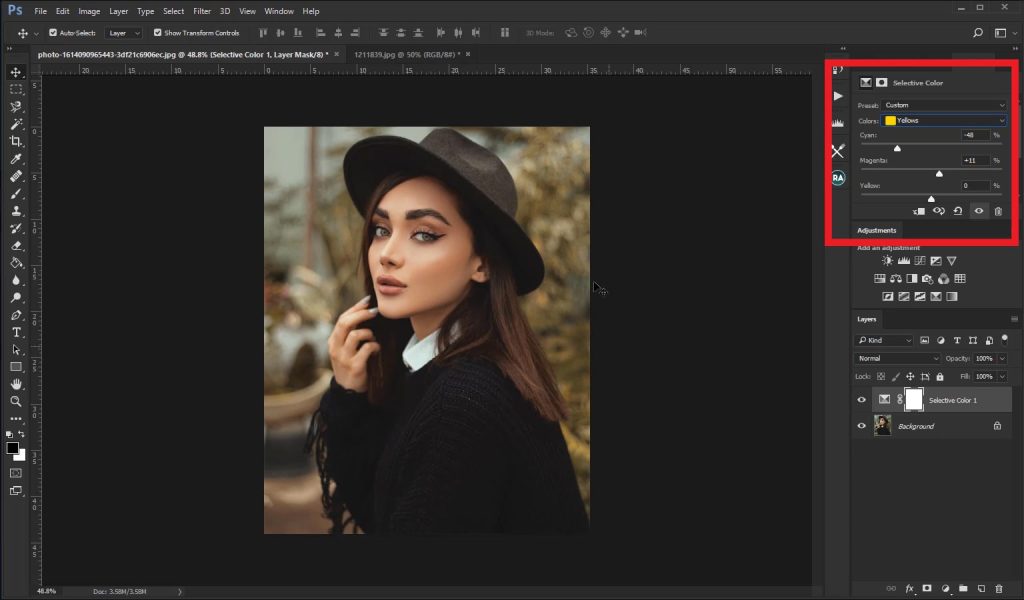
مرحله دوم:
در این مرحله از کار با فتوشاپ باید یک عکس از نمای یک شهر با ساختمان های پر از چراغ های نورانی را انتخاب کنیم. البته در نظر داشته باشید این یکی از راه های درست کردن بوکه های نورانی در فتوشاپ هست.
عکس مورد نظر را در فتوشاپ باز می کنم. سپس از گزینه Filter>Blur<Field Blur را انتخاب می کنیم و در تنظیمات Field Blur در قسمت بالا مقدار اندازه بوکه ها را بر حسب پیکسل مشخص می کنم و عددی بین ۷۰ تا ۸۰ پیکسل را قرار می دهم. در قسمت پایین این تنظیمات Light Bokeh را روی ۶۰٪ تنظیم می کنم و در این قسمت پایین یعنی Light Range مقدار رنج بوکه های ساخته شده را مشخص می کنیم و در قسمت میانی این افکت در قسمت Bokeh Color رنگ بوکه ها را مشخص می کنیم. یعنی طبق تصویر زیر این تنظیمات را قرار می دهیم و دکمه ok را می زنیم.

مرحله سوم:
عکس مورد نظر را روی عکس پرتره دِرَگ می کنیم و مًد لایه مورد نظر یعنی عکس بوکه را به حالت screen تغییر می دهیم. دکمه Alt را روی صفحه کلید نگه میدارم و برای این لایه یک ماسک مشکی درست میکنم. سپس با استفاده از خلاقیت و کمی تمرین با استفاده از براش سفید رنگ بوکه ها را به تصویر پرتره بر می گردانم و این چنین کار ما در این مرحله به پایان می رسد. دقت داشته باشید که کار در این مرحله به تسلط شما روی نرم افزار فتوشاپ بستگی دارد و این که چقدر این کار را بادقت تر و با حوصله تر انجام دهید تا کارتان ظریف تر و خوشگل تر به نظر بیاد. و در نهایت می شود این که می بینید.
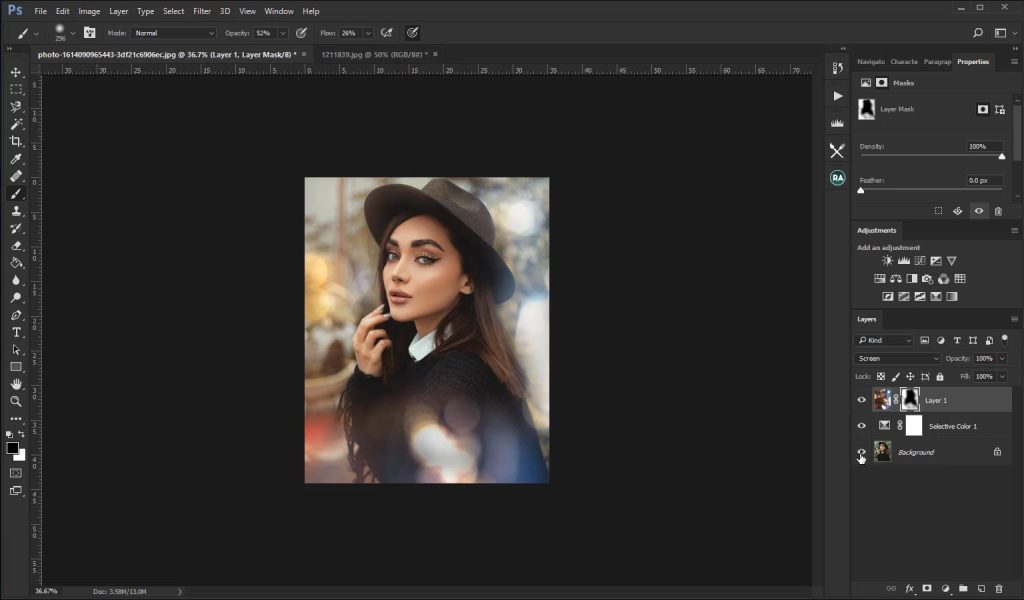
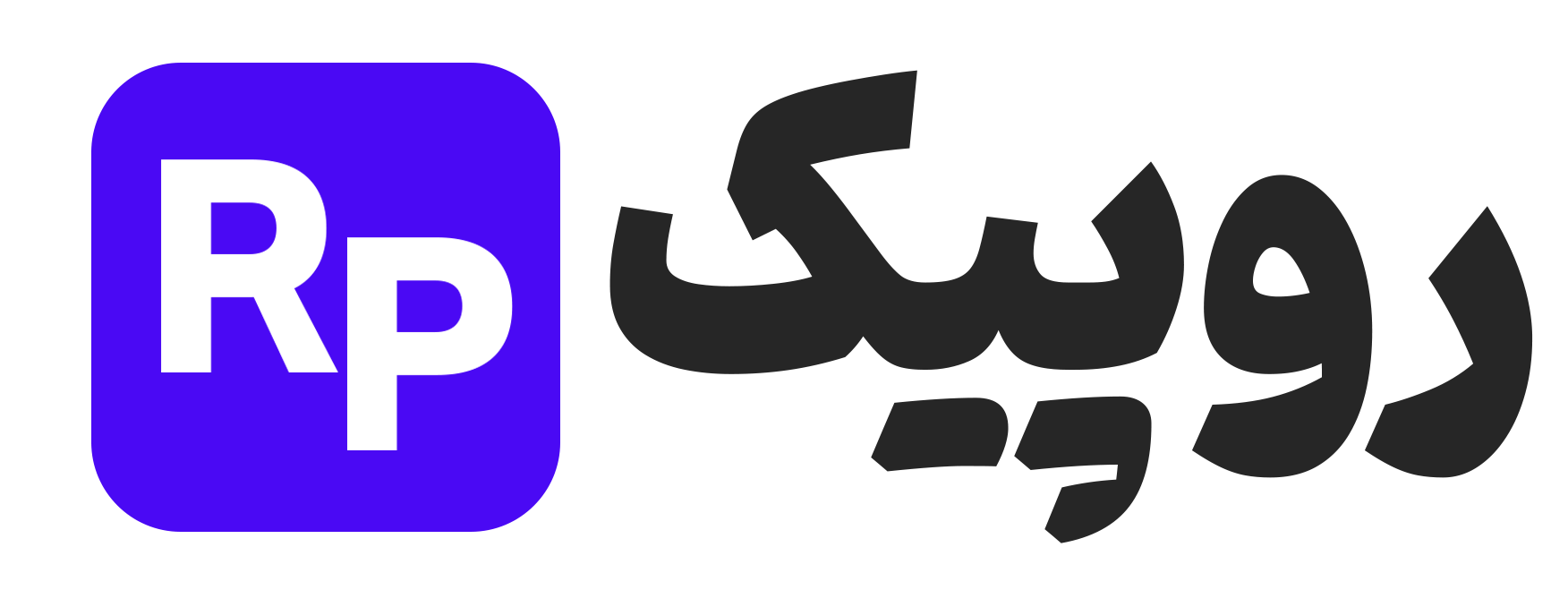
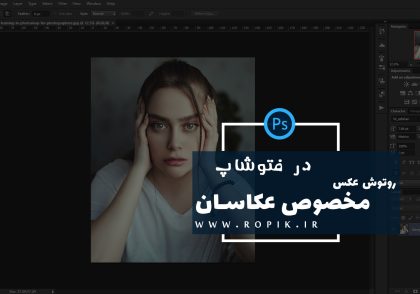
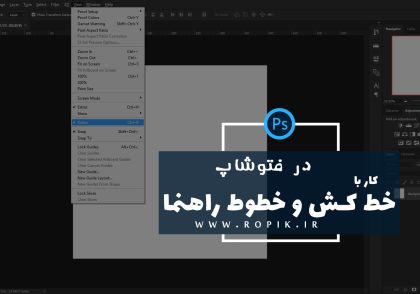
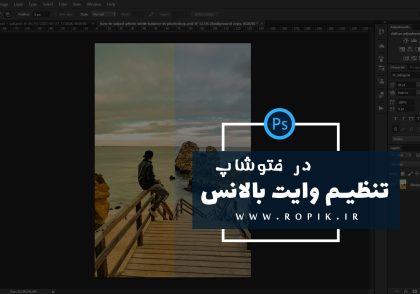
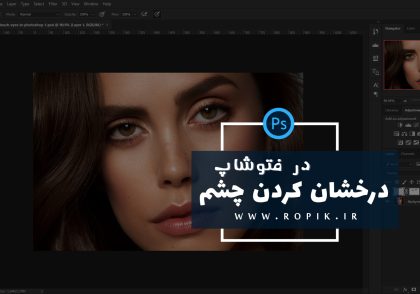
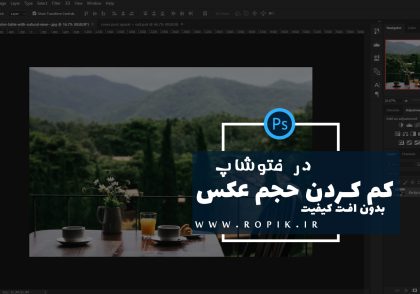
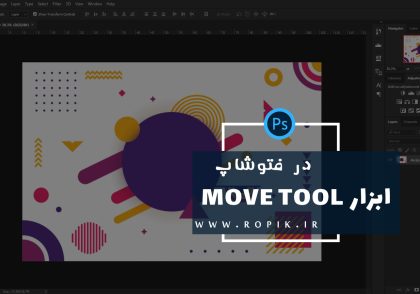
دیدگاهتان را بنویسید